DISM Host processo di manutenzione (DismHost.exe) Alta CPU, disco, utilizzo della memoria
Alcuni utenti stanno segnalando che stanno vedendo il processo di manutenzione dell’host DISM alta CPU, disco e utilizzo della memoria che sta influenzando altri processi. In questa guida, abbiamo alcune correzioni che possono aiutarti a sbarazzarti di questo.

Che cosa è Dism Host processo di manutenzione?
Il processo DISM (Deployment Image Servicing and Management) è uno strumento da riga di comando che viene utilizzato per riparare un’immagine di Windows e correggere vari errori relativi ai file di immagine di Windows. Generalmente si trova in C:\Windows\System32\dism oppure C:\Windows\SysWoW64\dism. Se si trova in un luogo diverso da qualsiasi di queste cartelle, si dovrebbe essere a conoscenza di esso e la scansione con antivirus o antimalware strumenti e sbarazzarsi di esso.
Molti file Dynamic Link Libray (DLL) vengono eseguiti attraverso il processo di manutenzione dell’host Dism (DismHost.exe) mentre esegue i loro parametri della riga di comando. Questo è il motivo per cui lo vediamo in esecuzione in background nel Task Manager.
Se DismHost.exe si trova nella cartella System32 o SysWOW64 e le sue proprietà lo mostrano protetto da copyright di Microsoft, quindi è il processo di sistema legittimo – altrimenti potrebbe essere malware. Ecco i modi per verificare se un file è un virus o meno:
- Controlla posizione e proprietà
- Fai clic con il pulsante destro del mouse sul file e scansionalo con il tuo software di sicurezza
- Fallo scansionare con uno scanner di malware online
- Controlla Verified Publisher
- Verifica l’integrità del file con il valore Hash
- Usa la funzione Sandbox di Windows.
DISM Host processo di manutenzione (DismHost.exe) Utilizzo elevato di CPU, disco, memoria
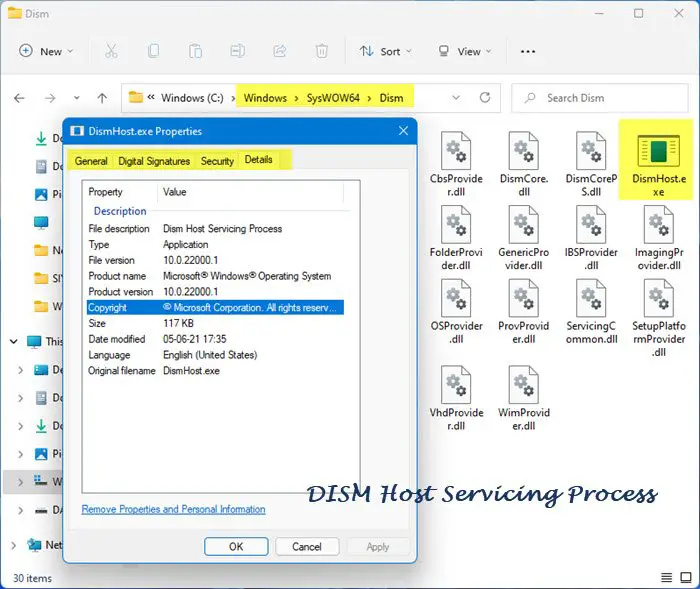
Se il processo di manutenzione host DISM sul PC utilizza CPU, disco e memoria elevati, è possibile seguire le seguenti correzioni per risolverlo.
- Esegui scansione SFC
- Disabilita il servizio Superfetch
- Esegui scansione antivirus o malware
- Esegui DISM con una fonte di riparazione
- Cloud Reset PC
Vediamo ogni dettaglio nel metodo di queste correzioni.
1] Eseguire la scansione SFC
La scansione SFC (System File Checker) viene eseguita per ripristinare i file di sistema persi o danneggiati su Windows. Ci sono possibilità che DismHost.exe utilizza una CPU, un disco e una memoria elevati a causa di un file di sistema danneggiato o mancante. È necessario eseguire una scansione SFC sul PC per risolverlo.
2] Disable Superfetch Service
Superfetch service è un servizio Windows integrato che precarica i programmi e i file utilizzati di frequente per velocizzare il PC. A volte, può portare ad un elevato utilizzo della CPU da parte di DismHost.exe. È necessario disabilitarlo per il momento per liberare un po ‘ di utilizzo della CPU. La disattivazione del servizio Superfetch ha anche interrotto l’utilizzo elevato di CPU, disco e memoria da parte di DismHost.exe per molti utenti. Prova questo e vedi se ha risolto il problema.
3] Esegui la scansione antivirus o malware
Quando visualizzi un utilizzo elevato di CPU, disco e memoria da parte di DismHost.exe, prima eseguire una scansione antivirus o malware che avrebbe preso cura del malware che si traduce in questo. Al termine della scansione, riavviare il PC e verificare se lo stesso problema persiste.
4] Esegui DISM con un’origine di riparazione
L’altro modo per risolvere il problema è eseguire DISM utilizzando l’installazione di Windows come origine di riparazione o utilizzare una cartella side-by-side di Windows da una condivisione di rete, come origine dei file. Per fare ciò, eseguire il seguente comando:
DISM.exe /Online /Cleanup-Image /RestoreHealth /Source:C:\RepairSource\Windows /LimitAccess
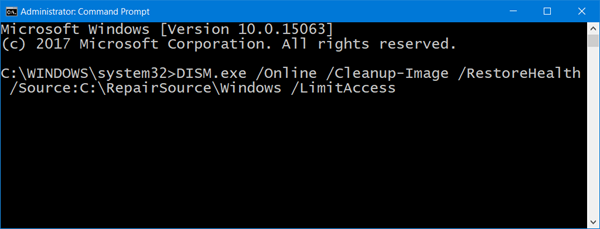
Qui devi sostituire il C:\RepairSource\Windows segnaposto con la posizione della fonte di riparazione.
Una volta completato il processo, DISM creerà un file di log in %windir%/Logs/CBS/CBS.registra e cattura eventuali problemi rilevati o risolti dallo strumento.
5] Cloud Reset PC
L’ultima opzione per risolvere il problema è quello di Cloud Reset PC. Può essere fatto dall’app Impostazioni. Scarica una nuova versione di Windows dal cloud sul PC e la utilizza per ripristinare o reinstallare il PC. Dovrebbe risolvere il problema in quanto utilizza nuovi file scaricati dal cloud.
Questi sono i modi in cui è possibile risolvere il problema con DismHost.exe.

E ‘ sicuro per terminare il DISM host processo di manutenzione?
No, non lo è. DISM host processo di manutenzione è un importante strumento da riga di comando che viene utilizzato per effettuare riparazioni e servizi ai file di immagine di Windows e anche per preparare l’ambiente di pre-installazione di Windows. Si tratta di un processo sicuro che si può vedere nel Task Manager.
Posso eliminare DismHost?
No, non puoi. Ha funzioni molto importanti relative ai file di immagine di Windows e alle loro riparazioni. Si romperà quella catena se si elimina DismHost e potrebbe rompere il normale funzionamento del PC.
Leggi correlate: Suggerimenti generali per risolvere il disco al 100%, CPU elevata, utilizzo elevato della memoria in Windows.
Leave a Reply